| • | Použijte prosím nejnovější verzi nástroje BRAdmin Professional, kterou si můžete stáhnout na adrese http://solutions.brother.com. Tento nástroj lze použít pouze se systémem Windows®. |
| • | Používáte-li bránu firewall systému Windows® nebo jiné aplikace chránící před viry či spywarem, dočasně je vypněte. Jakmile se ujistíte, že tisk funguje, programová nastavení podle instrukcí znovu nakonfigurujte. |
| • | Název uzlu: Název uzlu je uveden v aktuálním okně nástroje BRAdmin Professional. Výchozí název uzlu je „BRNxxxxxxxxxxxx“ nebo „BRWxxxxxxxxxxxx“ (kde „xxxxxxxxxxxx“ je ethernetová adresa zařízení). |
| 1 | Spusťte nástroj BRAdmin Professional (v systému Windows® 2000/XP nebo Windows Vista®) postupným klepnutím na položky Start / Všechny programy1 / Brother Administrator Utilities / Brother BRAdmin Professional Utilities / BRAdmin Professional3. 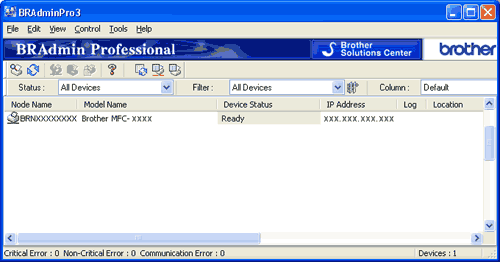 | ||||
| 2 | V levém rámečku hlavního okna nástroje BRAdmin zvolte možnost TCP/IP. | ||||
| 3 | V pravém rámečku hlavního okna nástroje BRAdmin vyberte tiskový server, který chcete nakonfigurovat. | ||||
| 4 | V nabídce Control vyberte možnost Configure Wireless Setting (Konfigurovat nastavení bezdrátové sítě). | ||||
| 5 | Zadejte heslo (pokud jste jej nastavili). | ||||
| 6 | Nyní můžete změnit nastavení bezdrátové sítě.
|